Det finns flera skäl till varför man kan vilja starta en dator från en extern enhet. Oavsett om det handlar om att synkronisera filer mellan en stationär och bärbar dator, öka lagringsutrymmet eller ha en startbar backup av sitt system, så finns det en mindre känd funktion i Skivverktyg som underlättar detta.
Generellt sett är det så att uppstart från en extern enhet tar längre tid, även med de nyare Thunderbolt- och USB-C-enheterna. De är fortfarande betydligt långsammare än de SSD-enheter som sitter i de flesta moderna Mac-datorer. Även om detta inte är att rekommendera för daglig användning, så är det fortfarande ett användbart alternativ.
Direkt från Skivverktyg, utan program från tredje part
Öppna Skivverktyg via Spotlight (Kommando+Mellanslag) eller i mappen Verktygsprogram i dina applikationer. Där presenteras du för en lista över alla dina volymer, inklusive din interna hårddisk (oftast benämnd OS X eller Macintosh HD) och din externa hårddisk.
Här kommer vi till den lite dolda funktionen som nämndes tidigare.
Knappen ”Återställ” i Skivverktyg kopierar filer från en säkerhetskopia till din huvudenhet. Den är tänkt att användas från återställningsläge för att återställa din hårddisk efter ett fel.
Men om du väljer din externa enhet som mål för återställningen, kan du vända på den åtgärden och kopiera filer från din huvudenhet till säkerhetskopian. Välj din externa enhet i sidofältet, klicka på ”Återställ” i menyraden och välj sedan din huvudenhet som alternativet ”Återställ från”. Det går även att välja en ISO-fil, men det är inte relevant i det här sammanhanget.
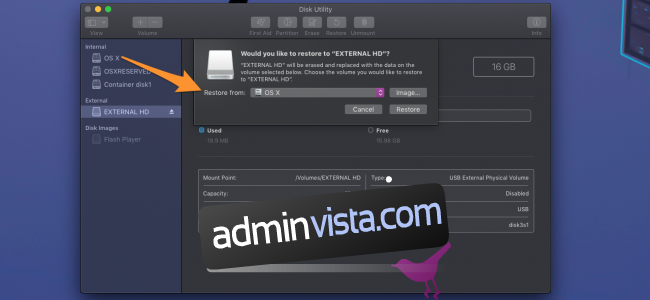
Klicka på ”Återställ” och Skivverktyg startar kopieringsprocessen. Detta kan ta en stund, beroende på hastigheten på din externa enhet och dess anslutning till din Mac. Det är därför bäst att ha en snabb hårddisk med Thunderbolt-, USB-C- eller USB 3.0-anslutning.
Och det är allt! När Skivverktyg är klar kan du stänga av din Mac och hålla nere Alternativ-tangenten medan du startar den. Detta öppnar startmenyn och låter dig starta från den externa hårddisken. Du kan nu använda din Mac som vanligt, men kom ihåg att den är åtskild från installationen på din primära interna hårddisk. Inställningar du ändrar eller filer du sparar där kommer inte att återspeglas på din huvudinstallation.
Du kan använda samma metod i omvänd riktning om du behöver kopiera filerna tillbaka, eller återställa din säkerhetskopia om datorn skulle krascha.
Bildkrediter: Shutterstock